 直接当ページへの来訪者は
直接当ページへの来訪者はレジストリ操作には充分注意!  削除困難なレジストリキーを削除する方法 削除困難なレジストリキーを削除する方法 |
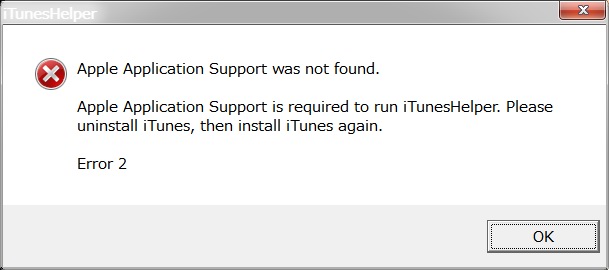 |
| ▲ 例えば、Apple QuickTime とか iTunes とか Bonjour などをバージョンアップしようとする際に “Apple Application Support was not Found.” “Apple Application Support is required to run iTunesHelper.” “Please uninstall iTunes, then install iTunes again.” “Error 2” というエラーメッセージが表示されて 新バージョンをインストールすることも、 旧バージョンをアンインストールすることもできなくなってしまうはめに陥った場合は、 旧バージョンがレジストリに登録したキーを削除しなければ 新バージョンをインストールできません。 この場合は先ず、アップル関連の Apple Software Update, Apple Application Support など全てを 完全削除してみてください。 それでもだめな場合は、Apple 関連のキーをレジストリエディタで全削除します。 ところが、Apple 関連のキーをレジストリエディタで削除しようとすると、 “レジストリ エディターは現在選択されているキー、またはそのキーのサブキーのセキュリティを設定できませんでした” とか “アクセス許可の変更を保存できません。アクセスが拒否されました。” とか言われてしまって簡単にはキーを削除できません。 このページにて、それらのキーを削除する方法を記します。 ■ レジストリエディターは、この作業に限り GekiOre RegEdit でもなく、 RegAlyzer Portable でもなく、 Registry Finder Portable でもなく、どうしようもない RegEdit を使用します。 ■ レジストリを弄る前にシステムの復元ポイントを作成するか、 レジストリのバックアップを作成しておきます。 |
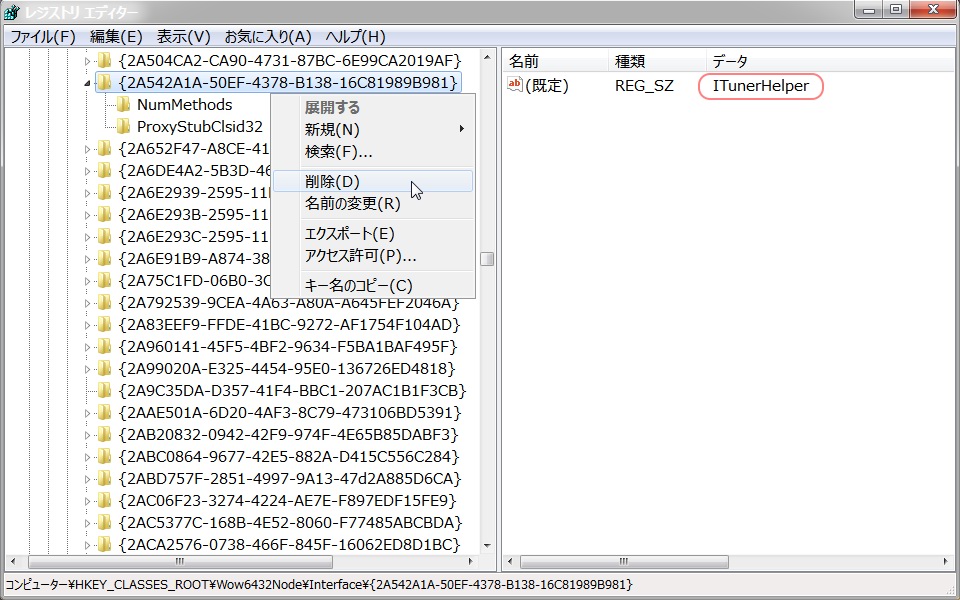 |
| ▲ iTunes が残した、 {2A542A1A-50EF-4378-B138-16C81989B981}キーとサブキーを削除しようとすると ↓ |
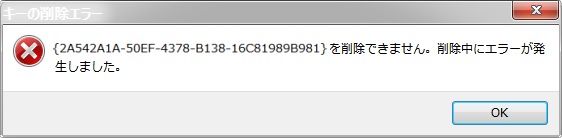 |
| ▲“キーを削除できません。削除中にエラーが発生しました。”と言われてしまって、削除できません。 |
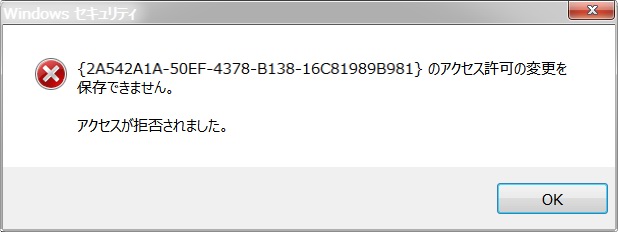 |
| ▲ アクセス許可を変更しようとすると、 “アクセス許可の変更を保存できません。アクセスが拒否されました。”と言われてしまって、 アクセス許可の変更がきません ■ {2A542A1A-50EF-4378-B138-16C81989B981}キーとサブキーを削除する方法を以下に記します。 |
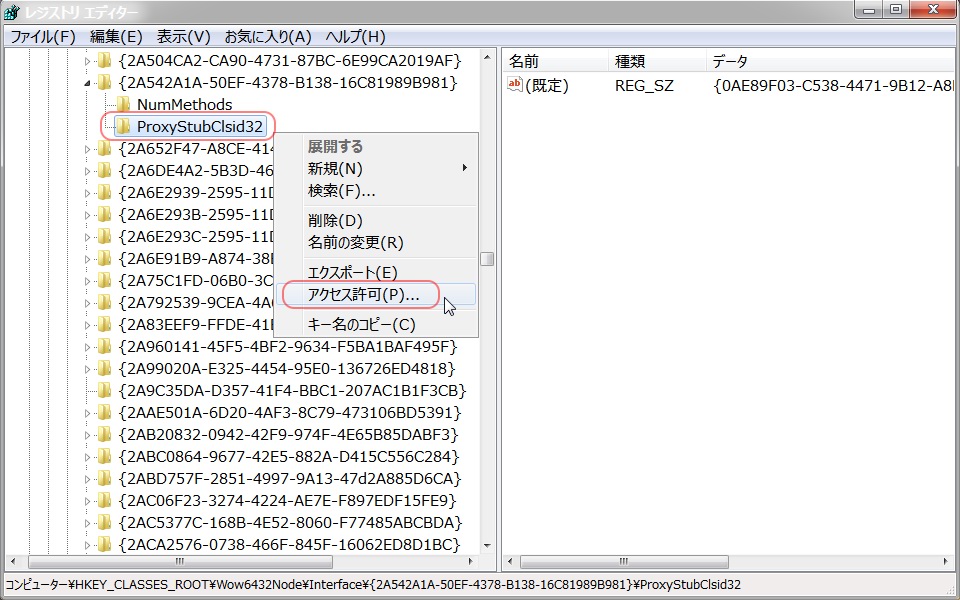 |
| ▲ 先に、サブキーの ProxyStubClsid32 を右クリックすると開くメニューの〔アクセス許可〕をクリックします。 |
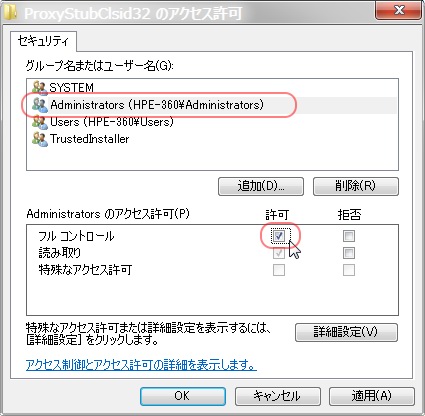 |
| ▲ Administrators(・・・) を選択して、フルコントロール □ 許可にチェックマークを付けます。 |
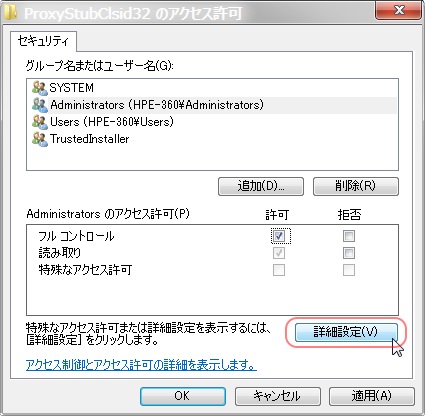 |
| ▲〔詳細設定〕をクリックします。 |
 |
| ▲〔所有者〕タブをクリックして開きます。 |
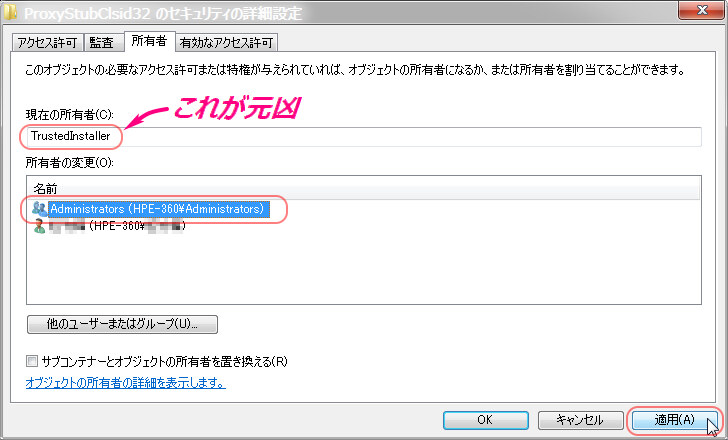 |
| ▲ 現在の所有者が TrustedInstaller であることを確認します。 デバイスドライバーでもないただのアプリが TrustedInstaller でレジストリに登録するなんて Apple さん、止めてくれ! Administrators(・・・) を選択して〔適用〕をクリックします。 |
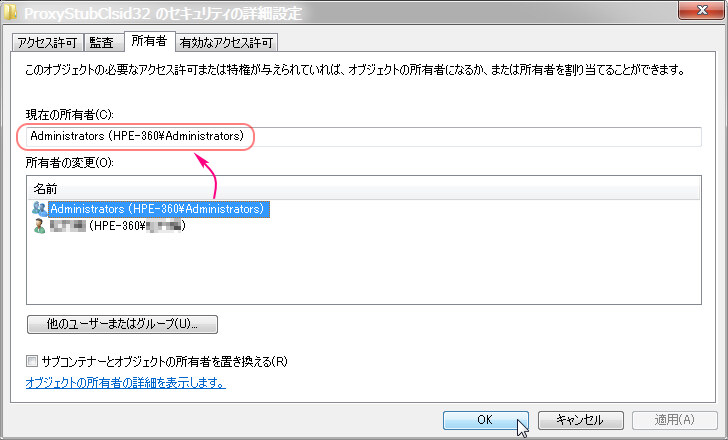 |
| ▲ 現在の所有者が Administrators(・・・) に変わったことを確認して〔OK〕をクリックします。 |
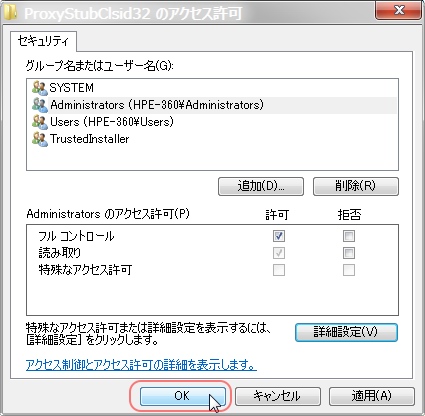 |
| ▲〔OK〕をクリックしてダイアログを閉じます。 |
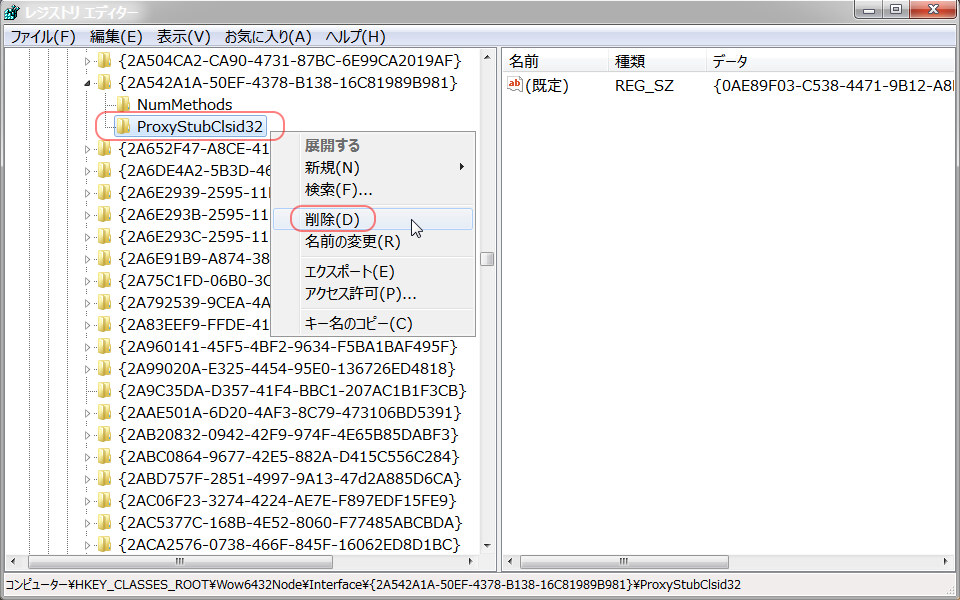 |
| ▲ サブキーの ProxyStubClsid32 を右クリックすると開くメニューの〔削除〕をクリックします。 |
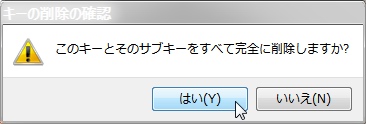 |
| ▲〔はい〕をクリックします |
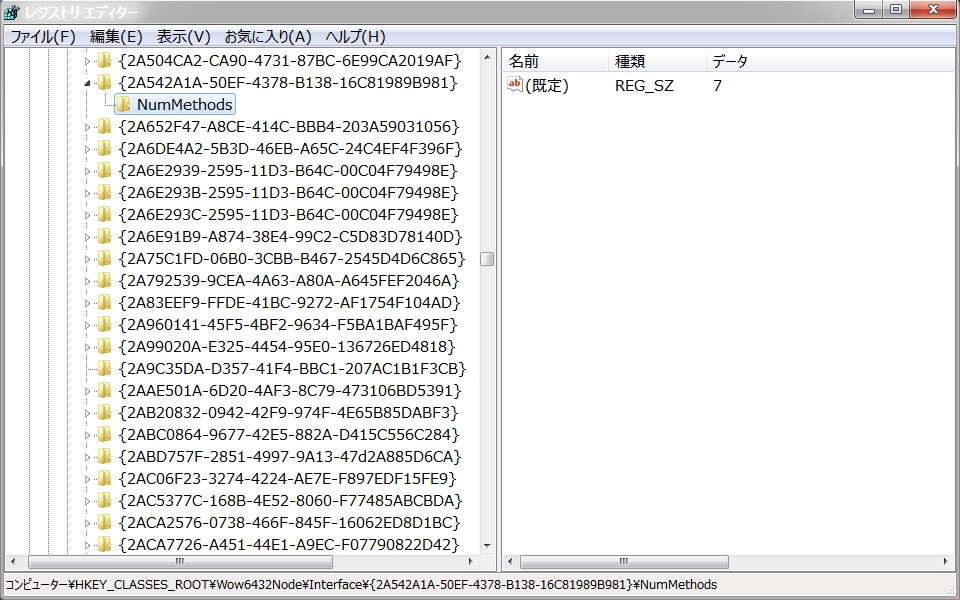 |
| ▲ サブキーの ProxyStubClsid32 がきれいさっぱり削除されました。 ■ 同様にして NumMethods サブキーを削除してから、 同様にして{2A542A1A-50EF-4378-B138-16C81989B981}キーを削除します。 ■ 同様にして Apple 関連キーを残らず削除します。 ※ 現在の所有者が TrustedInstaller としてレジストリに登録されてしまったキーは、 レジストリクリーナでもアンインストーラでも削除することができません。 【レジストリクリーナ】 ・Auslogics Registry Cleaner (常用のクリーナ.一発全削除OK) ・CCleaner64 Portable (復元ポイントを削除可能) ・EasyCleaner Portable (一発削除は危険!) ・Glary Utilities (常用のクリーナ.削除理由を詳細表示) ・IObit Toolbox Portable (中華産 要注意) ・RegSeeker ・Wise Care 365 Portable ・Wise Registry Cleaner Portable (一発全削除OK) 【アンインストーラ】 ・COMODO Programs Manager ・Microsoft Fixit ・Wise Program Uninstaller Portable (誤検出有り.要注意) ・ZSoft Uninstaller Portable ・Geek Uninstaller Portable ・Glary Utilities Uninstaller (常用のアンインストーラ) ・IObit Uninstaller Portable (中華産 要注意) ・Revo Uninstaller (常用のアンインストーラ.削除理由を詳細表示) |
 アンインストール ユーティリティ ソフトウェアの紹介 アンインストール ユーティリティ ソフトウェアの紹介 |
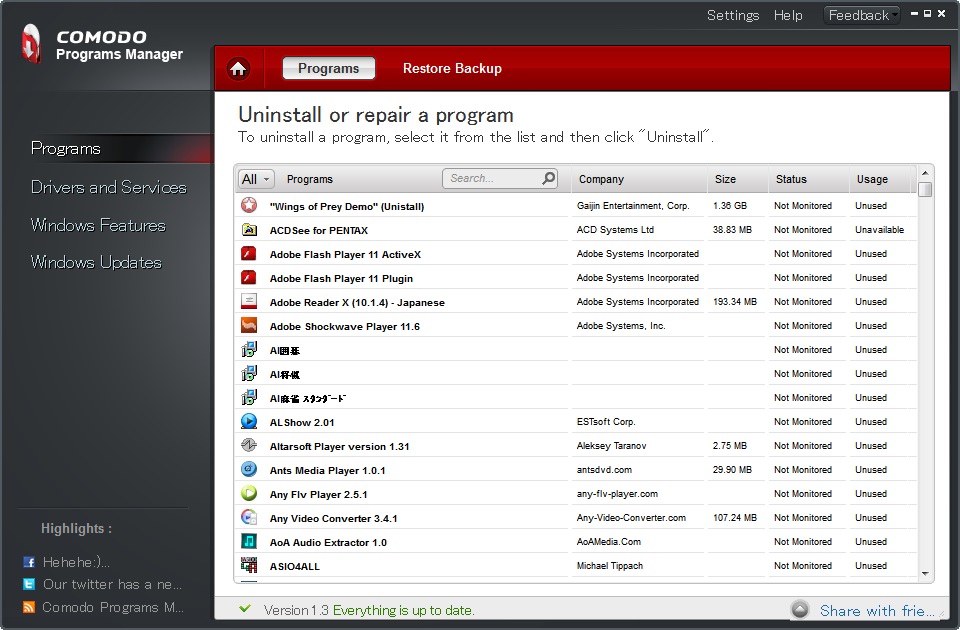 |
| ▲ 本家 → COMODO Programs Manager 記事 → GIGAZINE インストーラ付属のアンインストーラを使用してアンインストールした後のごみを削除してくれます。 COMODO 製品は安定動作しています。 |
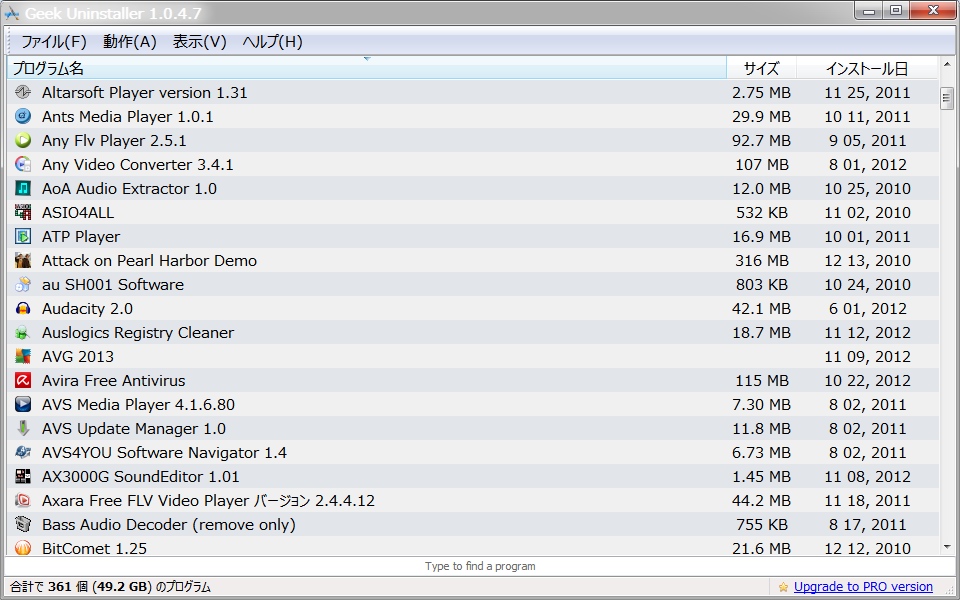 |
| ▲ 本家 → Geek Uninstaller Portable 記事 → ぽーたぶるっ! インストーラ付属のアンインストーラを使用してアンインストールした後のごみを削除してくれます。 |
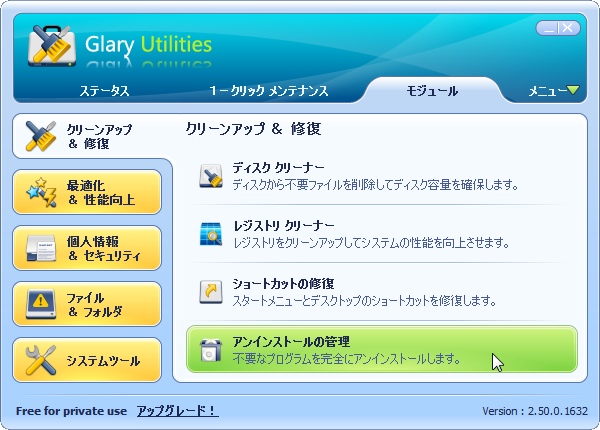 |
 |
| ▲ 本家 → Glary Utilities 記事 → インストーラ付属のアンインストーラを使用してアンインストールした後のごみを削除してくれます。 ※ ポータブル版 SoftonicDownloader_for_glary-utilities-portable.exe 384KByte は、ウィルス感染の疑い有り。 |
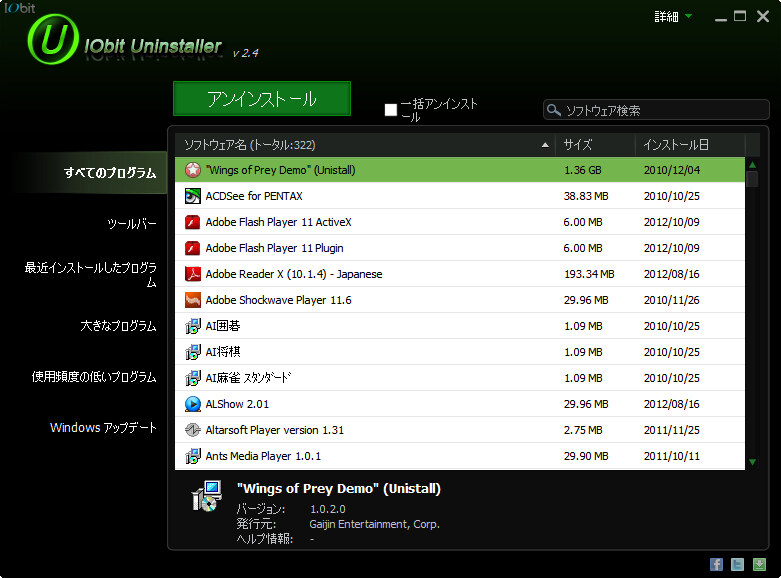 |
| ▲ 本家 → IObit Uninstaller Portable 記事 → ぽーたぶるっ! 又は インストーラ付属のアンインストーラを使用してアンインストールした後のごみを削除してくれます。 ※ 中華産 要注意 |
 |
| ▲ 本家 → Microsoft Fixit |
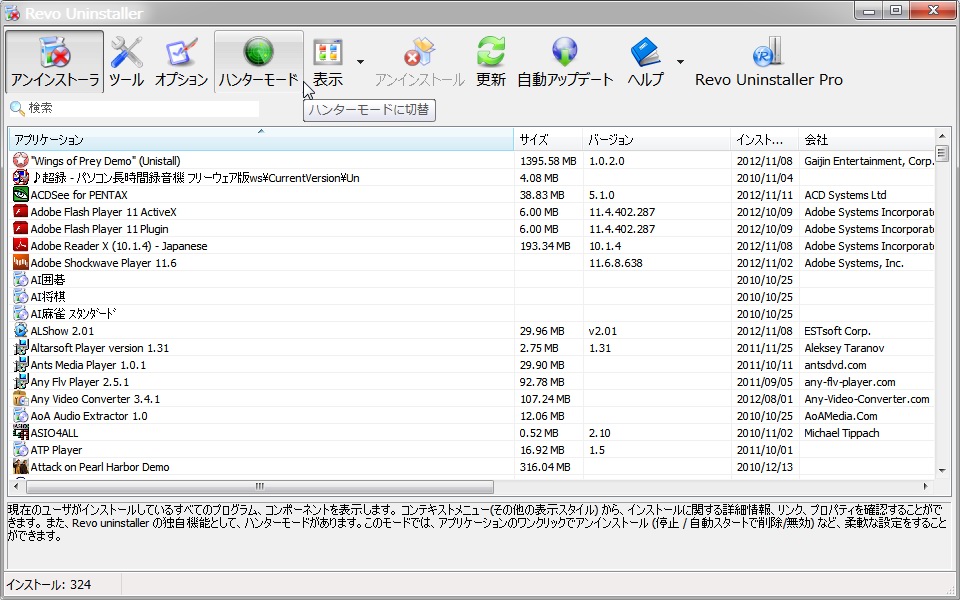 |
| ▲ 本家 → Revo Uninstaller Portable ポータブル版はページ下部の Revo Uninstaller Portable Download からダウンロードします。 記事 → インストーラ付属のアンインストーラを使用してアンインストールした後のごみを削除してくれます。 ■ 便利なハンターモードを以下に紹介します。 ハンターモードに入るには〔ハンターモード〕をクリックします。 |
 |
| ▲ ハンターモードに入るとデスクトップにハンターポインタが表示されます。 |
 |
| ▲ ハンターポインタを目的のウィンドウ上へドラグすると、 実行ファイルのフォルダと実行ファイル名が表示されます。 |
 |
| ▲ マウスオフするとポップアップメニューが開きます。 〔含まれているフォルダを開く〕をクリックすると ↓ |
 |
| ▲ エクスプローラが開きます。 ■ 何が便利かと言いますと、 無料アプリなどをインストールして実行する際に邪魔なポップアップ広告が出たら このハンターモードでポップアップ広告実行ファイルを特定します。 もし、この実行ファイルがアプリ本体とは別の .exe である場合は、 プロセスブロッカー Process Blocker でブロックして、邪魔なポップアップ広告を非表示にできます。 Avira Free Antivirus のポップアップ広告をブロックしたようすを別ページでご覧ください。 |
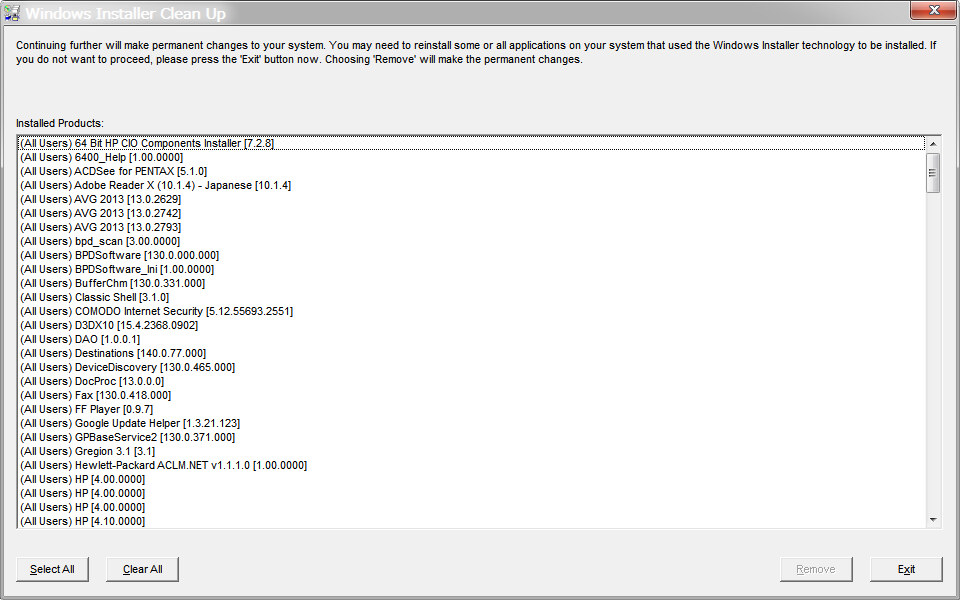 |
| ▲ Windows Installer CleanUp(本家からは配布終了) |
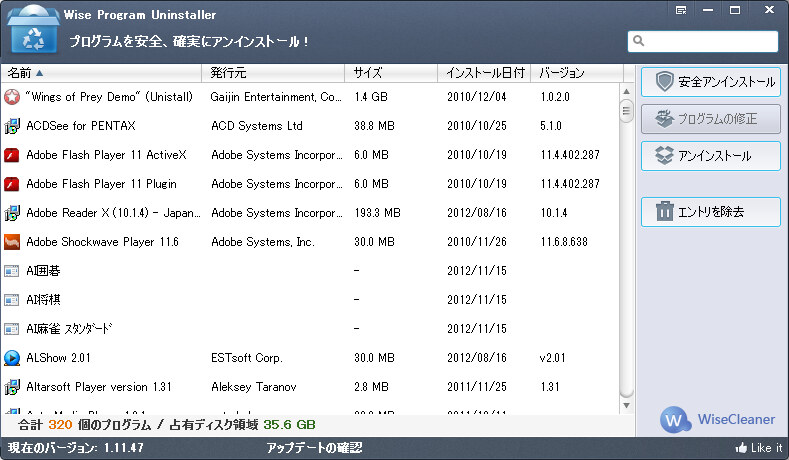 |
| ▲ 本家 → Wise Program Uninstaller Portable 記事 → ぽーたぶるっ! インストーラ付属のアンインストーラを使用してアンインストールした後のごみを削除してくれます。 Wise 製品は比較的安全指向です。常用しています。 |
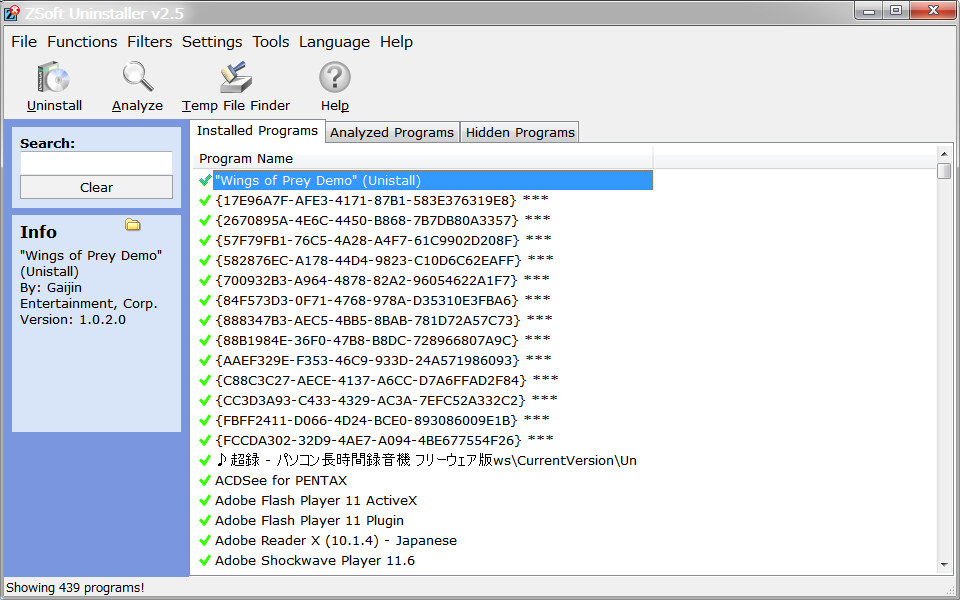 |
| ▲ 本家 → ZSoft Uninstaller Portable 記事 → インストーラ付属のアンインストーラを使用してアンインストールした後のごみを削除してくれます。  |
| Keyword:Appleの残骸、Appleの遺物、Appleソフトの削除、レジストリキーの削除、レジストリキーを削除できない、 不要なレジストリーキーを削除、レジストリのアクセス権の変更方法、レジストリの所有者変更方法、完全削除 レジストリが削除できない、レジストリが削除できません、プログラムをアンインストール、iTunesの削除、iTunesを削除, 再インストール、プログラムを削除、Apple関連 |